Reproducción de vídeo
-
Cambie a reproducción.

- Presione el botón
.
- Presione el botón
-
Seleccione un vídeo.

- Utilice el dial
para seleccionar el vídeo para reproducir.
- En la visualización de una única imagen, el icono [
] que se muestra en la parte superior izquierda de la pantalla indica un vídeo.
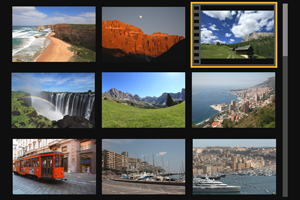
- En la visualización de índice, las perforaciones del borde izquierdo de las miniaturas indican vídeos. Dado que los vídeos no se pueden reproducir desde la visualización de índice, presione
para cambiar a la visualización de una única imagen.
- Utilice el dial
-
En la visualización de una única imagen, presione
.

-
Presione
para reproducir el vídeo.
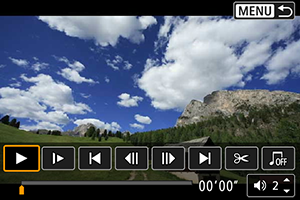
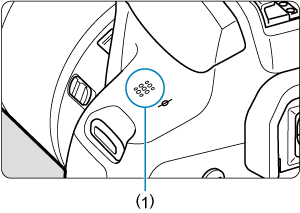
(1) Altavoz
- Se iniciará la reproducción de vídeo.
- Para hacer una pausa en la reproducción y mostrar el panel de reproducción de vídeo, presione
. Presiónelo de nuevo para reanudar la reproducción.
- Al presionar la tecla
se saltan aprox. 4 seg. hacia delante durante la reproducción. De manera similar, al presionar la tecla
se saltan hacia atrás aprox. 4 seg.
- También puede ajustar el volumen durante la reproducción de vídeo utilizando las teclas
.
Panel de reproducción de vídeo
Panel de reproducción de vídeo (Álbumes de instantáneas de vídeo)
Precaución
- Cuando la cámara se encuentre conectada a un televisor para la reproducción de vídeo () ajuste el volumen con los controles del televisor, porque no es posible ajustar el volumen con las teclas
.
- Es posible que la reproducción de vídeo se detenga si la velocidad de lectura de la tarjeta es demasiado lenta o los archivos de vídeo tienen fotogramas dañados.
Nota
- Para ver información detallada sobre el tiempo de grabación de vídeo disponible, consulte Tiempo disponible para la grabación de vídeo.
